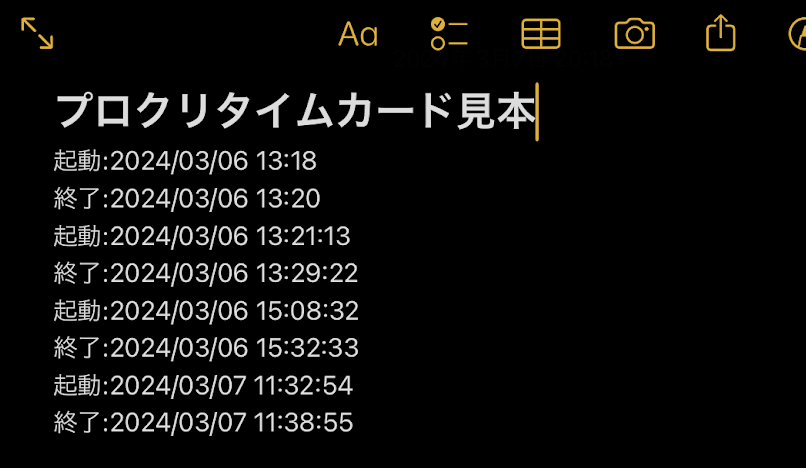
iPadのお絵かきソフトの起動と終了の時刻が自動でノートに記録されるようにしました。一枚描くのにどれくらい時間を使ったかを把握して品質管理したり、夜更かしが続いていないかとかの自己管理に役立ちそうです。
どうやって
iOSの環境での話になります。このタイムカードをつけるのに「ショートカット」Appを使いました。あらかじめ決めた動作を登録しておいて音声アシスタントなどで呼び出すプリインストールのアプリですね。このなかに、条件によってショートカットを発動する「オートメーション」という機能があります。これを使って、ドローイングソフトを起動した時と閉じた時にメモに追記するようにしました。
これで何ができる?
これまでは一枚の絵にかけた時間というのはぼんやりしていて、およその日数くらいしか把握していませんでした。そこで、もっとはっきりと所要時間を知って時間と完成度の関係を推しはかろうというわけです。
わたしはイラストを描くごとに復習ノートをつけているのですが、こうやって振り返るときににも絵を描くのに要した時間を知れると助けになりそうです。さてこの復習ノートですが、こちらのニュースレターでノートの内容を引用しながら振り返る話を配信しています。ご興味があれば一度購読してみてください。ーー宣伝でした。
このタイムカードには満足です。一つの作品の制作時間を知る以外にも、まとまった作業時間があったかとか 集中して取り組んでいたかなどを知ることができます。
オートメーションの細かい話
Appの起動と終了を記録するためのショートカットの細かい設定を書いておきます。ここではProcreateを対象のAppとします。
いつ
”Procreate"が開かれたとき
行う
メモに追加
そして「メモに追加」アクションの内容は、
起動:🗓現在の日付 を プロクリタイムカードに追加
とします。文章ではちょっとややこしいですが、「起動:」というのは時間を書く前に書いておく文字列で「🗓現在の日付」はアクションで使える変数、「プロクリタイムカード」のところはタイムカードにしたい既存のノートを指定します。閉じた時のオートメーションも同様に設定したら完了です。ちなみに、変数「現在の日付」の時間フォーマットを「中」にすれば秒まで書かれます。「長」ではタイムゾーンがつきますけど、ここではいらないでしょう。
「行う」で呼ぶ動作はメモApp以外でもいいのですが、バックグラウンドで完了するものを使わないとうまくいきません。アクションによってはそのAppがフォアグラウンドに出てきてしまうので、ドローイングソフトを開きオートメーションが発動するたびにAppが切り替わって描き始められない事態になります。このためNumbers(スプレッドシート)の「フォームに記入」のアクションは使えませんでした。
終了のオートメーションの発動条件がAppを閉じることなので、忘れず閉じないと記録されないのがちょっと不便ですね。もし忘れてAppを開いたまま画面ロックをすると終了のタイムカードが記録されないので残業時間が大変なことになります。Appの終了というトリガーは、タスクキルをしないでもホームに戻ったり他のAppを開くなどでも発動してくれるので、まあ大丈夫でしょうか。トリガーの条件にPencilの着脱や画面ロックを加えられたらAppの終了し忘れもないし、休憩したことも記録できて良かったのですが、そういうトリガーはありませんでした。
2024/03/07 KuniKuniMitanni